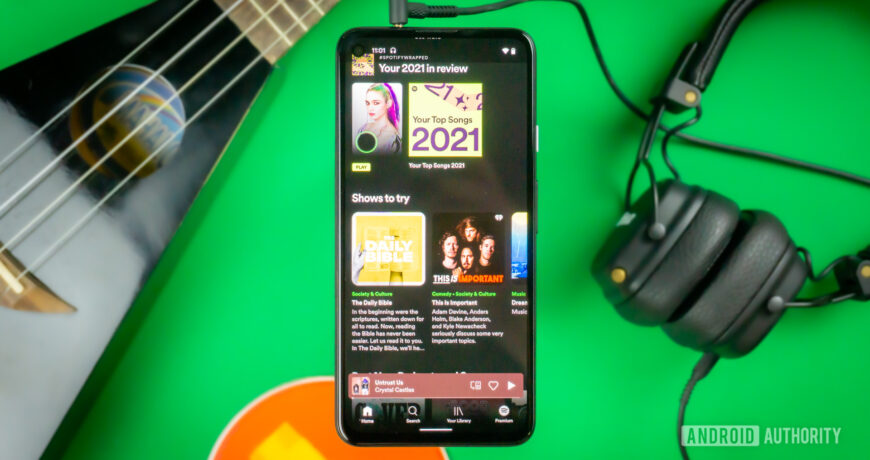Comment transférer des listes de lecture Spotify vers Apple Music laissez un commentaire
[ad_1]
Edgar Cervantes / Autorité Android Si vous êtes un grand utilisateur de Spotify et avez passé de nombreuses années à créer des listes de lecture soigneusement sélectionnées, vous hésiteriez naturellement à passer à un service concurrent tel qu’Apple Music. L’idée de devoir recommencer toutes ces listes de lecture est tout simplement désagréable. Mais et s’il existait un moyen de déplacer ces listes de lecture intactes de manière transparente ? Voici comment transférer des listes de lecture Spotify vers Apple Music. Lire la suite : Qu’est-ce que Spotify ? Voici tout ce que vous devez savoir RÉPONSE RAPIDE Pour transférer des listes de lecture Spotify vers Apple Music (et diverses autres plateformes de musique en streaming), utilisez une application logicielle appelée FreeYourMusic. La version gratuite, disponible pour les applications de bureau et mobiles, vous permet de transférer un nombre illimité de listes de lecture Spotify vers Apple Music. Comment transférer des listes de lecture Spotify vers Apple Music Après avoir installé le logiciel sur votre système d’exploitation préféré, cliquez sur le bouton Let’s Go! pour commencer à vous connecter à votre plate-forme source (l’endroit à partir duquel vous déplacerez les listes de lecture). Dans mon cas, c’est Spotify. Connectez-vous à Spotify dans l’application logicielle. Une fois que Spotify est sélectionné comme source sélectionnée sur la gauche, vous devez maintenant choisir la destination. Dans ce cas, c’est Apple Music. Alors cliquez dessus et connectez-vous à Apple Music. Vous recevrez maintenant un message de confirmation indiquant que les deux services ont été connectés. Parfois, la connexion échoue et vous devez réessayer avant que cela ne fonctionne. Mais si vous obtenez le message suivant, vous avez réussi.FreeYourMusic va maintenant charger vos listes de lecture Spotify. Vous pouvez choisir entre des listes de lecture, des listes de lecture aimées ou des albums. Sélectionnez-les tous en un seul clic ou sélectionnez ceux sur lesquels vous souhaitez vous déplacer. Cliquez ensuite sur Commencer le transfert. Vous le verrez maintenant démarrer le processus de transfert. FreeYourMusic prend chaque chanson et essaie de trouver la chanson identique sur Apple Music. Ensuite, il construit votre liste de lecture. Donc, tout le processus de correspondance va prendre un certain temps, surtout si vous avez plus de 700 chansons dans une liste de lecture, comme je le fais. Laissez-le simplement s’exécuter en arrière-plan, pendant que vous travaillez sur autre chose.Très bientôt, si vous vérifiez Apple Music, vous verrez maintenant vos listes de lecture musicales arriver.Absolument. Basculez simplement la source sur Apple Music et la destination sur Spotify. commentaires
[ad_2]
Source link